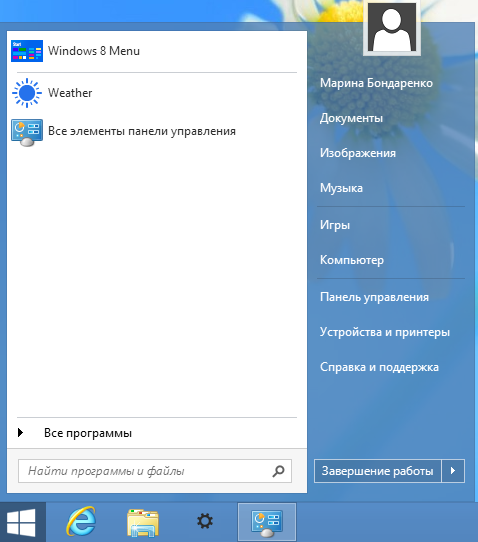

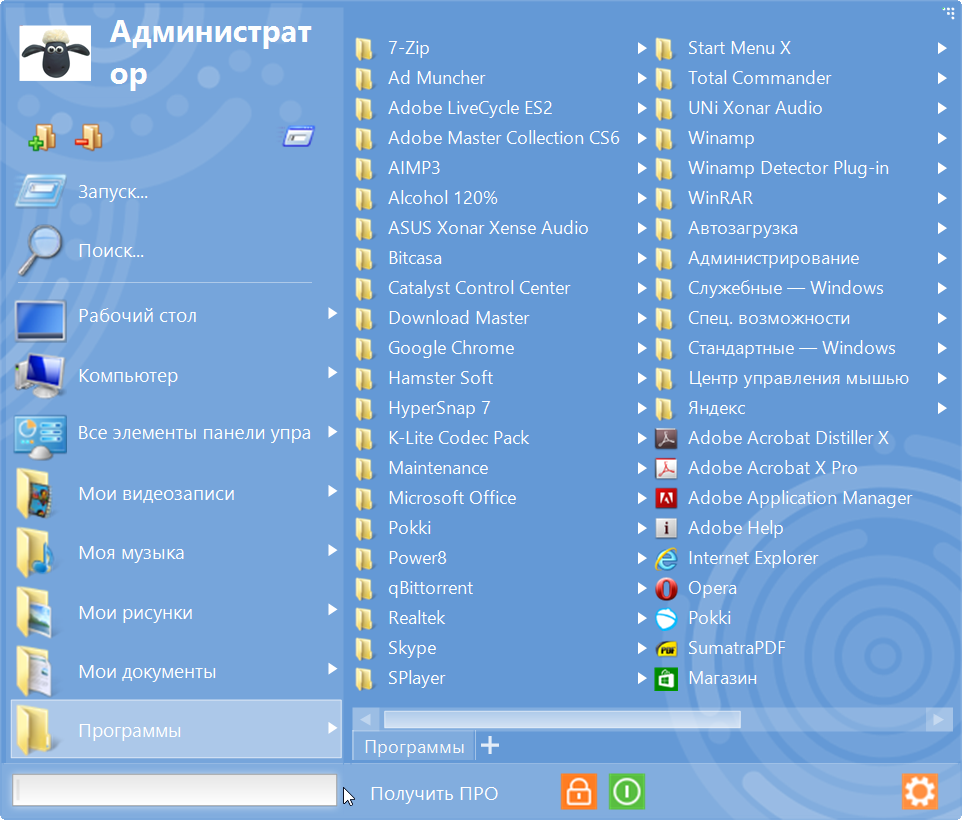

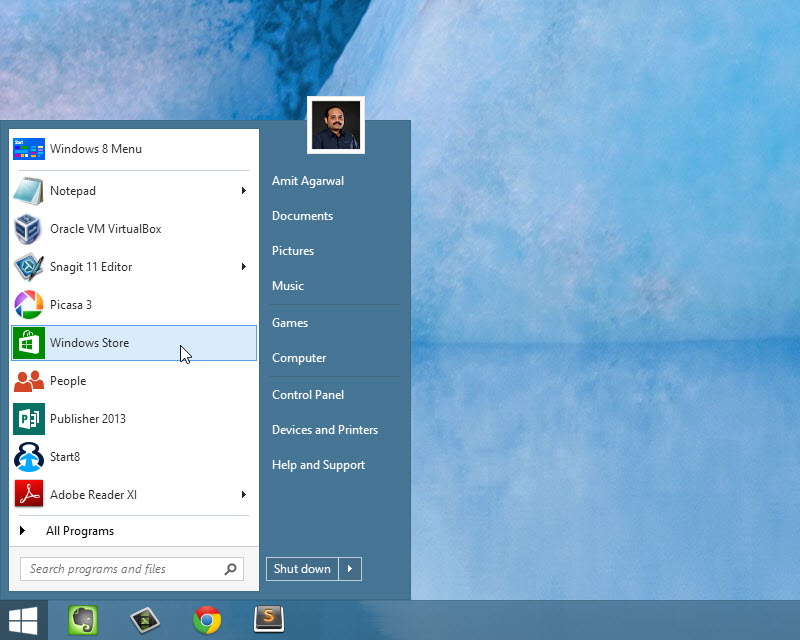
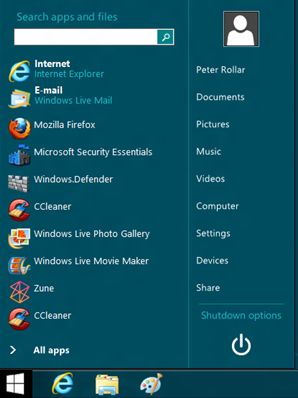



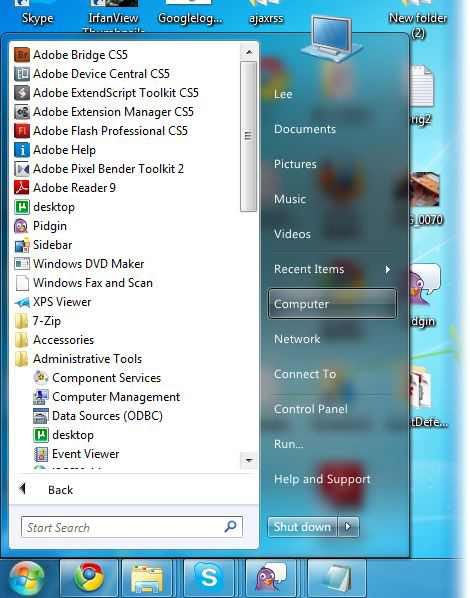
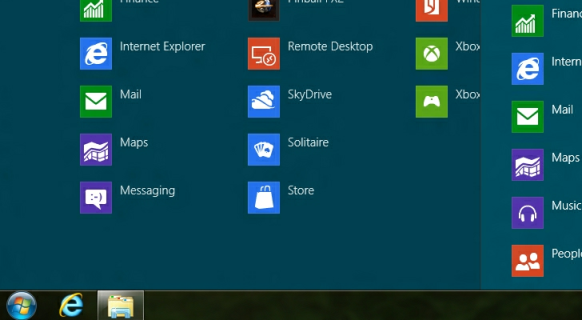
 Рейтинг: 4.5/5.0 (1858 проголосовавших)
Рейтинг: 4.5/5.0 (1858 проголосовавших)Категория: Windows: Настройка, оптимизация
Как вернуть кнопку пуск в Windows 8 и желательно бесплатно? Понимаю Вас друзья, о да, этот новый плиточный интерфейс Metro, я тоже долго мучился, потом успешно заменил кнопку Пуск панелью инструментов Windows 8 - можете попробовать. Если не понравится, вы можете запросто вернуть эту кнопку на место. И на самом деле, очень многие пользователи за много лет использования продуктов Майкрософт так привыкли к этой кнопке, что без неё уже никак обойтись не могут, рука с мышью нет да нет, а так и норовит попасть в левый нижний угол, а там вместо кнопки Пуск "обломинго" эскиз стартового окна Метро в миниатюре.
Как вернуть кнопку пуск в Windows 8Многие пользователи могут заметить, что в новой операционной системе Windows 8.1 кнопка "Пуск" присутствует и это на самом деле так, но хочу заметить, что всех функций, присущих ей ранее в предшествующих операционных системах, эта кнопка уже не несёт. Если нажать на новую кнопку Пуск левой мышью, мы попадём в интерфейс "Метро" с анимированными обоями. Щёлкнем правой мышью на кнопке Пуск и появится меню, в котором можно выбрать лишь параметры: Завершение работы, Спящий режим, Перезагрузку и так далее.
Но нам то с Вами хочется другого, чтобы при нажатии на кнопку Пуск открывалось всем знакомое по Windows XP и Windows 7 настоящее меню «Пуск», которое всегда связывало пользователя с программами, папками и различными параметрами операционной системы, то есть давало выбор, с чего именно начать работу на компьютере. Не зря перевод слова "Меню" - подбор, перечень.
Ну да ладно, расфилософствовался я, а пора бы уже и рассказать, как вернуть кнопку пуск в Windows 8. Для возвращения кнопки Пуск можно использовать специальную программу (без этого никак), к сожалению, встроенными в Windows 8 средствами вы кнопку не вернёте.
Предлагаю Вам использовать две самые лучшие (на мой взгляд), бесплатные программы Power8 и Start Menu 8 и одну платную Start8 (последняя особенно мне понравилась).
Как вернуть кнопку пуск с помощью бесплатной программы Power8
Power8 - создаст очень аккуратную кнопочку пуск в вашей Windows 8, с помощью которой мы с вами приобретём функциональное меню Пуск для Windows 8. Как и в предыдущих операционных системах от Майкрософт вам будут доступны панель управления, настройки администрирования и сети, а также все ваши программы.
Хочу сказать, что программа Power8 не производит в системе каких-либо серьёзных изменений и при вашем желании без труда удаляется. Программа будет запускаться вместе с Windows 8 и имеет самые необходимые настройки, ну и конечно может блокировать функции Метро.
На сайте разработчика программы нажимаем на кнопку Downloads. Power8 1.4.4 Installer.
Запускаем установщик программы и устанавливаем её.
Как мы и договаривались, приложение Power8 вернуло нам кнопку Пуск,
щёлкаем на кнопке левой мышью и возникает очень удобное и уже знакомое нам меню, с помощью которого можно запустить любую установленную в операционной системе программу и не только.
Если выбрать пункт Администрирование, то раскроются все инструменты администрирования, выберем Панель управления и собственно говоря попадём в основной инструмент управления операционной системы. Также меню содержит кнопочки управления: перезагрузкой и выключением ПК, ждущим и спящим режимом, выходом из системы, запуском заставки. В самом низу присутствует поле поиска.
Для того, чтобы войти в настройки программы, щёлкнем на нашей кнопочке правой мышью и выберем "Настройки"
Вывод: программа неплохая и содержит минимум настроек, но в целом устроит пользователя, который не может обойтись без кнопки Пуск в новой операционной системе Windows 8.
Как вернуть кнопку пуск с помощью бесплатной программы Start Menu 8
Ещё одна хорошая программа, способная помочь вам в этом несложном деле. Start Menu 8 имеет немногим больше настроек, чем ранее рассматриваемая нами программа.
Официальный сайт программы http://ru.iobit.com/iobitstartmenu8 /, нажимаем скачать бесплатно.
При установке программы отметьте пункт Выборочная установка (для опытных пользователей) и снимите галочки с ненужных вам программ.
После установки программы, в левом нижнем углу рабочего стола появится вот такая кнопка Пуск, нажимаем на ней левой мышью и открывается функциональное меню, которое позволит нам осуществлять администрирование системы, поиск и запуск программ, переходить в панель управления.
Если нажать кнопочку приложения Metro, то откроются все метро приложения Windows 8. Или нажмите Переключить на Metro, сразу откроется плиточный интерфейс Metro.
Для настройки программы, щёлкнем левой мышью на кнопке Пуск и выберем Настройки.
В настройках программы Start Menu 8 мы можем выбрать стиль меню Пуск,
StartIsBack возвращает в Windows 8 полнофункциональную кнопку запуска меню "Пуск", такую же как и в Windows 7. StartIsBack существенно улучшает удобство использования рабочего стола и делает новый экран упорядоченным, наиболее удобным.
Особенности программы:
Меню, кнопка и настройки абсолютно такие же, как и в Windows 7.
Сеанс работы с Windows всегда будет начинаться с рабочего стола. В отличие от других решений, StartIsBack открывает рабочий стол без задержек и мигания интерфейса Metro.
Восстанавливает главное меню из Windows 7 со всеми привычными функциями: поиск, перетаскивание значков, закрепленные и недавно использованные приложения.
Позволяет разрешить дилемму двух интерфейсов в Windows 8, четко их разделив.
Рабочие программы будут на рабочем столе, а новый экран «Пуск» будет показывать только приложения из магазина Windows.
Вы можете превратить экран «Пуск» в «Приложения» и вам не нужно будет управлять обоими сразу.
Интегрируется в систему и не устанавливает дополнительных служб или программ.
Установка не требует дополнительных утилит и может быть произведена без административных привилегий. Главное меню полностью локализуется на язык системы, с такими же названиями, как и в Windows 7.
Позволяет настроить отображение и поведение меню «Пуск» и интерфейса Windows 8: скины, изображение кнопки, активные углы экрана и многое другое.
Изменения в версии 2.0.2:
Улучшена совместимость с неполноэкранными метро-приложениями
Исправлено: ярлык для начального экрана мог быть удален приложениями-клинерами
Папка "Games" в меню "Пуск" больше не заполняется копиями ярлыков игр - вместо этого в меню "Пуск" теперь работает поиск по играм
Особенности сборки:
При разработке Windows 8 компания Microsoft приняла самое противоречивое решение за всю историю ОС. Она кардинально изменила интерфейс в угоду сенсорному управлению и убрала из системы кнопку Пуск. Практически 20-летняя история основного элемента управления Windows была перечеркнута в одночасе. Для почти всех это стало решающим фактором при отказе от новейшей Windows. Однако не стоит отчаиваться. Вернуть кнопку Пуск в Windows 8 можно, смотрите даный видео курс.
Добавление комментарияВсегда на официальном сайте безсмс вы скачаете ключ к последней версии программы 2014 и 2015 года без скачивания с торрент и просмотра онлайн, а скачивая только свежий софт и новые релизы по прямой ссылке с серверов файлообменников летитбит, депозитфайл, рапидшаре и випфайл. RUS, FULL, хорошее качество, супер и лучшее, все полные выпуски закачивают с нашего сайта, вечные ключи активации, серийные номера и кряки всегда в эфире главной страницы безсмс. Новая серия и последний выпуск без рекламы на нашем варез и новостном портале безсмс.
В Windows 8 кнопки «Пуск» нет. Майкрософт убрали из своей операционной системы эту кнопку. Теперь для запуска программ надо пользоваться рабочим столом, панелью задач или интерфейсом Metro. Тем не менее, многие привыкли к кнопке Пуск и хотят вернуть её на место в Windows 8. Стандартными средствами Windows этого не добиться, придётся ставить сторонние приложения.
Существует несколько программ, которые восстанавливают в Windows 8 кнопку Пуск. Это сторонние программы, никак не связанные с Microsoft. Они целиком копируют функциональность привычной кнопки Пуск из Windows 7 или Vista.
Vistart это не только восстановление кнопки Пуск, это ещё и тема для Windows 8, копирующая внешний вид Windows 7. Программа будет идеальна для тех людей, которые не хотят менять вообще ничего, для которых внешний вид настолько же важен, как и всё остальное. Разработчики утверждают, что поиск программ в меню кнопки Пуск с их программой происходит быстрее, чем в оригинальной кнопке Пуск Windows 7 или Vista.
Поделиться ВКонтакте
Вышедшая на прошлой неделе финальная версия Windows 8 окончательно поделила население планеты Земля на две противоборствующие партии – “пускострадальцы” и “метролюбители”. Первые никак не могут залечить боль от потери любимой кнопки, вторые вполне радостно занимаются освоением нового интерфейса системы и никаких проблем не испытывают.
Мы хотим хоть немного облегчить жизнь любителям кнопки Пуск и предложить несколько способов ее замещения. Из нескольких десятков похожих утилит мы отобрали только самое лучшее. Да, это не полноценная реинкарнация священной кнопки, но все же…
Win8StartButtonWin8StartButton приносит нам все самое лучшее из старой и новой версии системы. Он добавляет кнопку Пуск на панель задач вашей системы, но ее вид и основные функции очень похожи на новый стартовый экран Windows 8. При нажатии на кнопку появляется меню, в котором достаточно ввести несколько букв названия требуемого элемента, чтобы тут же получить результаты. Эту программу можно порекомендовать всем пользователям, которые хотят иметь главное меню и в тоже время не в силах отказаться от возможностей новой системы.
Start Is BackЭта утилита находится еще в процессе разработки, но уже выглядит довольно многообещающе. Вы можете изменить внешний вид меню Пуск (в том числе выбрать другую иконку), есть возможность загрузки непосредственно в режиме рабочего стола, а также отключения некоторых других интерфейсных новшеств Windows 8.
Classic ShellClassic Shell была первоначально создана с целью воссоздания совершенно канонического и непорочного стиля Windows XP для тех пользователей, которые восприняли новое меню Windows Vista и Windows 7, как крамолу (да, было ведь и такое!). С тех пор приоритеты поменялись и теперь Classic Shell помогает обустроить кусочек семерки или висты в Windows 8.
Программа имеет поддержку скинов и очень большое количество настроек, с помощью которых можно изменить вид и поведение главного меню системы. Кроме этого в программе есть множество дополнительных функций по усовершенствованию Проводника, Internet Explorer и так далее, что, впрочем, далеко выходит за рамки этой статьи.
Нам же, в заключение, остается только посоветовать не спешить возвращаться к традиционной кнопке в нижнем левом углу, а попробовать несколько дней поэкспериментировать с новым UI Windows 8. Возможно, вам даже понравится.

Название: Сборник кнопок «Пуск» для Windows 7/8
Оригинальное название: The collection of buttons for the menu start-up
Автор: Neo
Дата добавления релиза: 21/01/2014
Формат изображений: .bmp
Кол-во: 240 изображений для изменения вида кнопки меню «Пуск»
Скины Win (10 файлов)
![]() StartIsBack_Ei8htOrb_v2_by_PainteR.bmp (34,22 Kb)
StartIsBack_Ei8htOrb_v2_by_PainteR.bmp (34,22 Kb)
![]() readme.txt (274 b)
readme.txt (274 b)
![]() win8_66.bmp (51,1 Kb)
win8_66.bmp (51,1 Kb)
![]() win8_81.bmp (76,94 Kb)
win8_81.bmp (76,94 Kb)
Сегодня произошло совершенно интересная вещь!
Искал одно, а нашёл совершенно другое!
Как говорится неисповедимы пути господни!
А нашёл я то, как вернуть кнопку пуск для Windows 8!
Смотреть видео: как вернуть кнопку пуск!И для этого не надо напрягать все оставшиеся извилины, а просто установить малюсенькую программку = 1.5 мб.
Устанавливается абсолютно, как простая программа.
Давайте посмотрим, как выглядело место без меню пуск, у меня на ПК.
Как говорится, что смотреть на отсутствующий пуск, но вот так это было:
Далее, запускаем установку программу StartIsBack.
Не буду показывать всю установку, но она стандартная. Но есть некое окно, которое изменила моё настроение, смотрим:
И… о… чудо!
Кнопка «пуск» вернулась!
Мы сразу не нажали настроить StartIsBack, но мы можем сделать это нажав по кнопке «Пуск» ПКМ, где выйдет окно с возможными вариантами. Нажимаем свойства!
Выйдет окно, в котором столько настроек, что Windows с его пуском, нервно курит в сторонке!
Я не буду рассказывать и показывать все, что есть в восстановленной кнопке «Пуск». Думаю, что вы если захотите, то сами сможете это изучить!
Ну и не откажу себе в удовольствии показать восстановленную кнопку «Пуск», когда на неё нажимаешь:
Далее, надо отметить, что планшетное меню не будет показываться, и нажав на кнопку Windows, будет открываться меню кнопки «Пуск».
Теперь вам осталось скачать программу для восстановления кнопки «пуск».
Для Windows 8.
StartIsBack-v1.2.1-RePack-by-CRD-Eng_Rus.zip [729,28 Kb]
Скачать: StartIsBack-Plus-1.7-RePack.zip [1,04 Mb]
Скачать: StartIsBack-Plus-1.6.2.rar [1,05 Mb]
Хоть и программки весят по 1 мб, но раздавать их в таком объёме мне не выгодно, поэтому, для того, чтобы придать вес архиву, я положил туда, музыкальную композицию!
Скачать бесплатно восстановитель меню пуск.Никакой ответственности за непредвиденные ситуации автор статьи не несет! Это всего лишь личный опыт!
Power8 небольшая утилита, которая после установки на ваш компьютер поможет вернуть пуск. Скачиваем утилитку и инсталлируем ее на свой ПК. После установки появится ярлык с программой Power8, запускаем его
Теперь на рабочем столе Windows 8 появится небольшая компактная кнопка Пуск. там же где она и располагалась в Windows 7 и Windows XP.
Внешний вид кнопки Пуск который создает программа Power8, выглядит миниатюрной но работает также как обычный Пуск . стандартное меню, панель управления и прочие настройки.
Обратите внимание, что программа не добавляется автоматически в автозагрузку системы. Достаточно добавить Power8 в автозапуск, щелкнул по кнопке «Пуск» правой кнопочкой и выбрать пункт «Запускать при старте».
Теперь при перезагрузке или включении компьютера на рабочем столе Windows 8 будет загружаться стандартная кнопка ПУСК. Утилита Power8 совершенно не вредна для вашего ПК, она работает как любое стандартное приложение.
Как вернуть пуск для Window 8 с помощью Classic ShellClassic Shell – довольно мощная утилита, которая имеет большой потенциал для настройки и включения кнопки Пуск для Windows 8. С помощью программы вы сможете настроить элементы управления рабочего стола, множество стандартных программ Windows. С ее помощью можно изменить цветовую гамму главного меню, вызываемого при нажатии кнопки Пуск, а также изменить и вернуть стандартные диалоги запроса при копировании или перезаписи файлов и многое другое. Если вы хотите использовать и установить программу Classic Shell то можно почитать обзор Classic Shell – стандартная оболочка для Windows 8 .